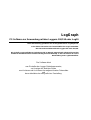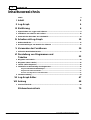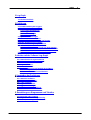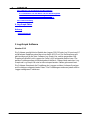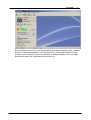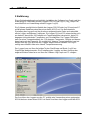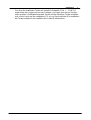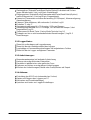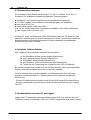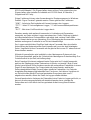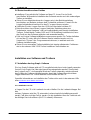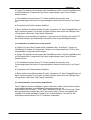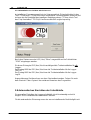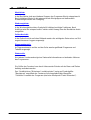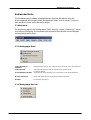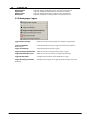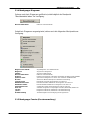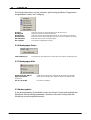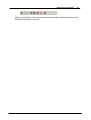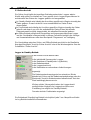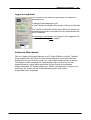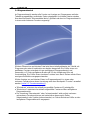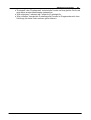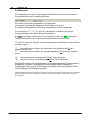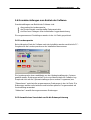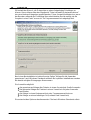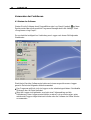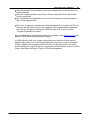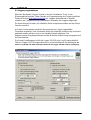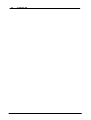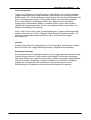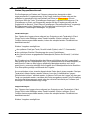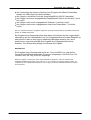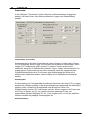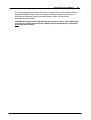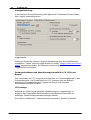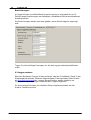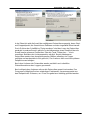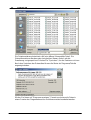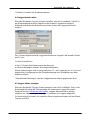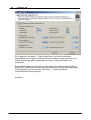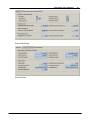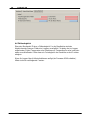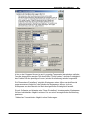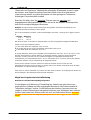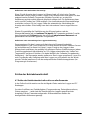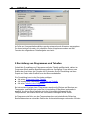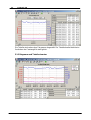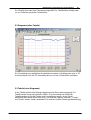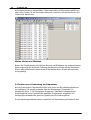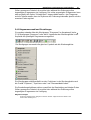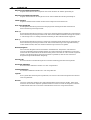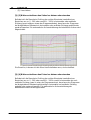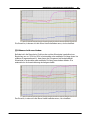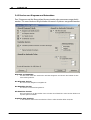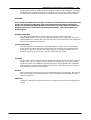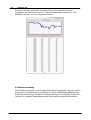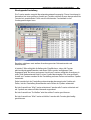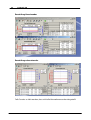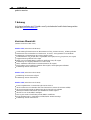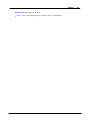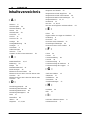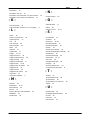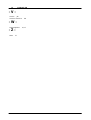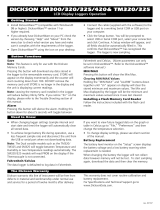LogGraph
PC-Software zur Anwendung mit den Loggern 100/110 oder Log10
Diese Beschreibung gilt ebenso für die Programmversion LogGraph-Lite.
In der freien Lite-Version wird ausschließlich der Log10 unterstützt.
Die Lite-Version arbeitet nicht mit Loggern der Serie 100/110.
Die nicht für Log10 verfügbaren Funktionen sind im Manual entsprechend gekennzeichnet. Dies
betrifft im Wesentlichen den Funktionsumfang beim Geräte-Setup. In der Lite-Version ist nur die
Beschreibung zum Log10 anwendbar.
Die Software dient
zum Einstellen der Logger-Betriebsparameter,
zur Anzeige des Betriebs-Status
zum Auslesen und Archivieren der aufgezeichneten Datensätze
und
deren tabellarischer und grafischer Darstellung.

LogGraph_DE2
© 2011 DE Dostmann Electronic GmbH
Inhaltsverzeichnis
Inhalt 0
I Inhalt 3
II Log-Graph 4
III Einführung 6
................................................................................................................................... 81 Eigenschaften von Logger und Software
................................................................................................................................... 122 Installation von Software und Treibern
................................................................................................................................... 143 Automatisches Einrichten der Schnittstelle
IV Arbeiten mit Log-Graph 15
................................................................................................................................... 171 Bedienoberfläche
................................................................................................................................... 272 Grundeinstellungen zum Betrieb der Software
V Verwenden der Funktionen 30
................................................................................................................................... 511 Prüfen der Betriebsbereitschaft
VI Darstellung von Diagrammen und
Tabellen 52
................................................................................................................................... 531 Diagramm und Tabelle
................................................................................................................................... 552 Diagramm (ohne Tabelle)
................................................................................................................................... 553 Tabelle (ohne Diagramm)
................................................................................................................................... 564 Funktionen zur Bearbeitung des Diagrammes
......................................................................................................................................................... 57Diagrammauswahl und Einstellungen
......................................................................................................................................................... 59Diagrammansichten bearbeiten
......................................................................................................................................................... 62Drucken von Diagrammen und Datensätzen
................................................................................................................................... 645 Fensterverwaltung
VII Log-Graph Editor 67
VIII Anhang 68
................................................................................................................................... 681 Versions-Übersicht
Stichwortverzeichnis 70

3Inhalt
© 2011 DE Dostmann Electronic GmbH
1 Log-Graph
1.1 Inhaltsverzeichnis
2 Einführung
2.1 Funktionsumfang des Loggers
2.2 Funktionsumfang der Software
2.2.1 Logger-Einstellungen
2.2.2 Logger-Status
2.2.3 Aufzeichnungen
2.2.4 Aktionen
2.3 Systemvoraussetzungen
2.4 Inhalt des Software-Paketes
2.5 Kommunikation zwischen PC und Logger
2.6 Erster Anschluss eines Gerätes
2.7 Installation der Log-Graph-Software
2.7.1 Installation von CD
2.7.2 Installation von Downloads aus dem Internet
2.7.3 Nachinstallation eines Treibers mit DrvInst.exe
2.7.4 Deinstallation von Treibern mit FTClean.exe
2.8 Automatisches Einrichten der Schnittstelle
3 Arbeiten mit der Software Log-Graph
3.1 Verwenden des Programm-Menüs
3.2 Verwenden der Werkzeugleiste
3.3 Online-Ansicht
3.4 Diagrammbereich
3.5 Statuszeile
3.6 Grundeinstellungen zum Betrieb der Software
3.6.1 Landessprache
3.6.2 Auswahl von Dateiverzeichnissen
4 Verwenden der Funktionen
4.1 Starten der Software
4.2 Logger programmieren
4.3 Logger auslesen
4.4 Loggeruhrzeit stellen
4.5 Loggerstatus anzeigen
4.6 Kalibrierung - Fühlerabgleich
4.7 Prüfen der Betriebsbereitschaft
5. Darstellung von Diagrammen und Tabellen
5.1 Diagramm (ohne Tabelle)
5.2 Diagramm und Tabelle gleichzeitig
5.3 Tabelle (ohne Diagramm)

4 LogGraph_DE
© 2011 DE Dostmann Electronic GmbH
5.4 Funktionen zur Bearbeitung des Diagrammes
5.4.1 Funktionen aus dem Menü oder der Werkzeugleiste
5.4.2 Funktionen unter Verwendung der Maus
5.4.3 Drucken von Diagrammen und Datensätzen
5.5 Fensterverwaltung
6. Log-Graph-Editor
Anhang
Versionsübersicht
1 Log-Graph Software
Version 1.2.1
Die Software ermöglicht den Betrieb der Logger 100/110 oder Log10 an einem PC
mit Windows-Betriebssystem über einen freien USB-Port. Die Beschreibung gilt
gleichzeitig auch für die freie Software Log-Graph-Lite, welche gegenüber Log-
Graph ausschließlich mit Loggern der Serie Log10 eingesetzt werden kann. Der
weitere Funktionsumfang ist weitestgehend identisch. Unterschiede zwischen Log-
Graph und Log-Graph-Lite sind an den entsprechenden Stellen gekennzeichnet.
Die Software übernimmt die Einstellung des Loggers und das Auslesen/Anzeigen
und Archivieren aufgezeichneter Daten. Die Einstellungen umfassen jeweils alle im
Logger verfügbaren Funktionen.

5Log-Graph
© 2011 DE Dostmann Electronic GmbH
Bei Anschluss eines Log10 erscheint lediglich ein anderes Setup-Fenster, welches
auf den Funktionsumfang des Log10 beschränkt ist. Sowohl die Vollversion Log-
Graph als auch die freie Version Lite werden im weiteren lediglich als Log-Graph
bezeichnet, sofern die Funktionsweise identisch ist.

6 LogGraph_DE
© 2011 DE Dostmann Electronic GmbH
2 Einführung
Diese Betriebsanleitung beschreibt die Installation der Software Log-Graph und ihre
Anwendung in Verbindung mit den Loggern 100/110 und Log10. (Log_Graph-Lite
ausschließlich zur Verwendung mit dem Logger Log10).
Die Software ermöglicht den Betrieb der Logger 100/110 oder Log10 an einem PC
mit Windows-Betriebssystem über einen freien USB-Port. Sie übernimmt die
Einstellung des Loggers und das Auslesen aufgezeichneter Daten und unterstützt
alle im Logger verfügbaren Funktionen. Die Logger 100 und 110 unterscheiden sich
nur dadurch, dass beim 100 lediglich ein Temperaturfühler integriert ist, beim 110
dagegen ein kombinierter Temperatur- und Feuchtefühler. Der Logger 100 liefert
stets nur reine Temperaturdaten, der 110 dagegen Temperatur, Feuchte und daraus
berechnet auch den Taupunkt. Ein zusätzlicher, externer Temperaturfühler kann bei
beiden über die USB-Buchse des Loggers angeschlossen werden. Der Log10
verfügt ausschließlich über eine interne Temperaturmessung.
Der Logger kann nur über die beiden Tasten Start/Stopp und Mode (Log10 nur
Start/Stopp) bedient werden. Die Einstellung des Loggers und das Auslesen der
aufgezeichneten Daten kann nur über die Software Log-Graph am PC erfolgen.
Der Anschluss des Loggers an den PC erfolgt unter Verwendung eines geeigneten
USB-Kabels an einen freien USB-Port. Beim Anschluss des Loggers wird der USB-

7Einführung
© 2011 DE Dostmann Electronic GmbH
Port über die installierten Treiber als virtuelle Schnittstelle COM 1 ... COM 256
eingerichtet, der Logger wird von der Software Log-Graph also wie ein Gerät an
einer seriellen Schnittstelle behandelt. Hierfür müssen Windows-Treiber installiert
sein, die sich auch auf der Installations-CD zu Log-Graph befinden (Die Installation
der Treiber erfolgt bei der Installation der Software automatisch).

8 LogGraph_DE
© 2011 DE Dostmann Electronic GmbH
Eigenschaften von Logger und Software
2.1 Funktionsumfang des Loggers
Die Logger 100/110 verfügen über folgende Eigenschaften: (* bei Log 10 nicht
verfügbar)
Temperatur (intern) mit bis zu 0,1 °C/°F Auflösung
Feuchte (nur 110) mit 0,1% rF Auflösung *)
Anschluss für externen Temperaturfühler (über die USB-Buchse) *)
interne Loggeruhr mit Datum/Uhrzeit
Aufzeichnung bei 100/110 von bis zu 60.416 Datensätzen mit Intervallen von 1 sec
bis 24 Stunden (* bei Log10 max. 20480 Datensätze mit Intervallen ab 30 sec bis
24 Stunden)
Anzeige von Min/Max/Mittelwert über die Mode-Taste oder automatisch *)
Grenzwertüberwachung und Anzeige über LED und Beeper *) Log10: kein Beeper
Starten und Stoppen über
a) Start/Stopp-Taste
b) Zeitvorgabe *)
c) Dauer oder Datensatzanzahl *)
Stromsparfunktionen
2.2 Funktionsumfang der Software
Die Software dient zum Einstellen der Logger-Betriebsparameter, zum Auslesen
und Archivieren der aufgezeichneten Datensätze und zur Anzeige des Betriebs-
Status. Es stehen folgende Funktionen zur Verfügung:
2.2.1 Logger-Einstellungen:
Lesen und Setzen der Echtzeituhr im Logger
Anzeige des Batterieladeszustands
Lesen und Setzen des Aufzeichnungsintervalls
Konfigurieren des Speichers (Datensatzanzahl/Ringspeicher)
Starten und Stoppen der Aufzeichnung

9Einführung
© 2011 DE Dostmann Electronic GmbH
Startvorgaben: Zeitpunkt/Taste/Reed-Relais(Option)/Sofortstart und Sichern
gegen Mehrfachstart *) bei Log10 kein Startzeitpunkt
Stoppvorgaben: Zeitpunkt/Dauer/Datensatzanzahl/Taste/Reed-Relais(Option)/
endlos(Ringspeicher) *) beiLog10 kein Stoppzeitpunkt
Setzen von Grenzwerten und deren Behandlung (LED/Beeper), Alarmverzögerung,
Alarmkumulierung
Externen Fühler aktivieren, falls vorhanden *) nicht bei Log10
Einheiten °C oder °F
Stromspareinstellungen für LCD-Anzeige, LEDs und Beeper
Aktualisierungsintervalle für LCD-Anzeige, LED-Blinken und Beeper *) fest
eingestellt bei Log 10
Tastensperre für Mode-Taste *) keine Mode-Taste bei Log 10
Eintragen von bis zu acht benutzerdefinierten Bezeichnungen *) Log10: 3
Bezeichnungen
2.2.2 Logger-Status:
Übersicht zur Hardware und Loggerkennung
Übersicht über den Betriebszustand des Loggers
Logeinträge zu Grenzwertüberschreitungen und aufgetretenen Fehlern
Übersicht aller im Logger verfügbaren Parameter
2.2.3 Aufzeichnungen:
Momentanwertanzeige bei laufender Aufzeichnung
Auslesen der aufgezeichneten Datensätze
Darstellen in tabellarischer oder grafischer Form
Ergänzen von Notizen zu vorhandenen Aufzeichnungen
Drucken der Aufzeichnungen(Tabelle oder Grafik)/Notizen als Report
2.2.4 Aktionen:
Einrichtung des USB-Ports (automatisches Suchen)
Starten und Stoppen des Loggers per PC
Rücksetzen auf Grundeinstellungen
Speichern und Laden von Logger-Einstellungen

10 LogGraph_DE
© 2011 DE Dostmann Electronic GmbH
2.3 Systemvoraussetzungen
Die Software ist zum Betrieb auf Windows-PCs (ab XP aufwärts, Vista, Win 7)
konzipiert. Die Installation erfordert die folgenden Voraussetzungen:
Standard-PC mit Tastatur und Maus (oder äquivalentem Zeigegerät)
CD-ROM-Laufwerk (zur Installation) oder Internetzugang (zur Installation)
einen freien USB-Port
Grafikauflösung 800 x 600 oder höher
ca. 40 MB freien Platz auf der Festplatte zur Installation (inkl. Help und Manuals)
einen Logger 100/110 oder Log10
Auf dem PC muss ein Windows®-32/64-Bit-Betriebssystem ab XP aufwärts, Vista
oder Win7 installiert sein. Eine der Erfahrung nach sichere Funktion des installierten
Betriebssystems ist Grundvoraussetzung für einen einwandfrei zu erwartenden
Betrieb der Log-Graph-Software.
2.4 Inhalt des Software-Paketes
Das Software-Paket enthält die folgenden Komponenten
die Installationsroutine deutsch/englisch/französisch
das Programm deutsch/englisch/französisch
Hilfedateien deutsch/englisch/französisch
das Manual im .pdf-Format deutsch/englisch/französisch
Treiber für die Verwendung des Loggers an der USB-Schnittstelle
Bei einem Download der Software ist der Umfang identisch. Alle oben aufgeführten
Dateien sind dann komplett auch in der "Setup.exe" enthalten.
Für eine einfache und schnelle Installation und Inbetriebnahme der Log-Graph-
Software auf dem jeweiligen PC-Betriebsystem können folgende Handbücher
hilfreich sein:
- Die dem Betriebssystem entsprechende Microsoft Windows® Benutzerführung
- Die dem verwendeten Gerät entsprechende Bedienungsanleitung zum Logger
100/110
2.5 Kommunikation zwischen PC und Logger
Logger und PC verwenden zur Kommunikation einen USB-Port, welcher über die
Treiber als serielle Schnittstelle COM1 bis COM256 eingerichtet wird (ähnlich einem

11Einführung
© 2011 DE Dostmann Electronic GmbH
USB-Seriell-Adapter). Die Eigenschaften eines solchen Ports entsprechen den
Eigenschaften einer seriellen Schnittstelle mit 115.200 Baud, 8 Datenbits, 1
Stoppbit und NO Parity.
Einige Funktionen können unter Verwendung des Zusatzprogramms im Windows-
Zubehör "Hyper-Terminal" getestet werden. Hierzu gehören die Funktionen:
"*IDN?" - liefert eine Zeichenkette mit Kennzeichnungen des Loggers,
"*TST?" - liefert "0" bei verfügbarem Logger, "-1" bei Kommunikationsproblemen
oder
"*RST" - führt einen Soft-Reset beim Logger durch.
Daneben werden viele weitere Kommandos in Verbindung mit Parametern
verwendet, um Daten mit dem Logger auszutauschen. Deren Erklärung ist jedoch
nicht Bestandteil dieser Dokumentation und würde viele, weitere Seiten füllen -
dieser Hinweis daher nur zur Abrundung. Eine Offenlegung der Kommandos und der
dahinter verborgenen Protokolle ist zur Zeit nicht beabsichtigt.
Der Logger ermöglicht den Zugriff auf viele interne Parameter über eine direkte
Adressierung der entsprechenden Speicherzelle und Lesen der dort hinterlegten
Daten. Umgekehrt können Parameter auf die gleiche Weise vom PC adressiert und
überschrieben werden.
Mit jeder Kommunikation wird zusätzlich zu den übertragenen Daten auch eine
Checksum übermittelt, welche die Sicherheit der übertragenen Daten bestätigt. Das
Protokoll selbst ist (zur Zeit) nicht offen gelegt.
Beim Download (Auslesen) aufgezeichneter Daten wird ein Protokoll verwendet,
welches die Übertragung eines Datensatzes in Blocks von jeweils 5 Byte (Penta-
Modus) verschlüsselt. Beim Auslesen werden alle vorhandenen Datensätze in einem
Zug als Dump übertragen. Der Dump startet mit einem Header, welcher die
Datensatzanzahl beinhaltet, Danach folgen sämtliche Datensätze. Am Ende der
kompletten Übertragung folgt ebenfalls eine Checksum. Auch dieses Verfahren ist
zur Zeit nicht offen gelegt. Ein einmal gestarteter Dump kann stets vom PC
abgebrochen werden, wobei die Daten im Logger erhalten bleiben.
Generell werden beim Auslesen der Datensätze keine Daten im Logger gelöscht, so
dass ein Auslesevorgang beliebig oft wiederholt werden kann, solange die
Datensätze noch nicht durch eine neu gestartete Aufzeichnung überschrieben
wurden.

12 LogGraph_DE
© 2011 DE Dostmann Electronic GmbH
2.6 Erster Anschluss eines Gerätes
Installieren Sie zunächst die Software auf dem PC, bevor Sie ein Gerät
anschließen. Während der Installation der Software werden auch die notwendigen
Treiber vorinstalliert
Gehen Sie zur Inbetriebnahme des Loggers wie in der Betriebsanleitung
beschrieben vor (Batterie einlegen bzw. Schutzfolie entfernen). Danach ist der
Logger betriebsbereit und kann an den PC angeschlossen werden.
Verbinden Sie den Logger über das USB-Anschlusskabel mit dem PC.
Beim Anschluss eines neuen Loggers findet das Betriebssystem eine
"unbekannte, neue Hardware" und sucht selbstständig nach bereits installierten
Treibern. Sobald beide Treiber (USB und COM-Umleitung) installiert sind, kann
das Gerät von der Software gefunden und verwendet werden.
Falls noch keine Softwareinstallation vorgenommen wurde: Die Treiber befinden
sich auf der CD oder, falls die Software bereits installiert wurde, auch im
Verzeichnis "Drivers" des Programmverzeichnisses, in welchem auch die
Software installiert wurde.
Gehen Sie zur manuellen Treiberinstallation bei etwaig auftretenden Problemen
wie in der externen Hilfe "USB-Treiber installieren" beschrieben vor.
Installation von Software und Treibern
2.7 Installation der Log-Graph -Software
Die Log-Graph-Software wird auf CD ausgeliefert oder kann in der jeweils neuesten
Version (Log-Graph-Lite) über das Internet heruntergeladen werden. Zum Betrieb
des Loggers am PC sind spezielle Windows-Treiber notwendig, welche während
des Setups der Software installiert werden, damit die Software korrekt mit dem
Logger funktioniert. Die Treiber befindet sich ebenfalls auf der CD.
Spezielle Informationen zur Installation der Treiber siehe auch in der externen Hilfe
unter Installation von Software und Treibern
2.7.1 Installation von CD
a) Legen Sie die CD in Ihr Laufwerk ein und schließen Sie die Laufwerksklappe. Bei
den
meisten Systemen wird die CD automatisch erkannt und die Installationsauswahl
startet. Falls dies nicht der Fall ist, starten Sie die Installation über die Taskleiste mit
der Abfolge Start->Ausführen->[Ihr CD-Laufwerk]->Menu.exe.

13Einführung
© 2011 DE Dostmann Electronic GmbH
b) Folgen Sie jetzt den Anweisungen der Installationsroutine. Bei der Installation wird
ein Zielverzeichnis Programme\Log-Graph vorgeschlagen, das Sie bei Bedarf
ändern können.
c) Die Installation legt auf Ihrem PC für das gewählte Verzeichnis eine
Programmgruppe und dort ein Programmsymbol mit der Bezeichnung "Log-Graph"
an.
d) Programm und Treiber werden installiert
e) Beim späteren Ausführen starten Sie das Programm z.B. durch Doppelklicken auf
das Programmsymbol "Log-Graph" auf dem Desktop oder durch die Abfolge Start-
>Programme->[Auswahl: Log-Graph]->Mausklick.
f) Zusätzlich zum eigentlichen Programm "Log-Graph.exe" befinden sich auf der CD
die Online-Manuals, die Hilfedateien und weitere zum Setup benötigte Dateien.
2.7.2 Installation von Downloads aus dem Internet
a) Starten Sie nach dem Download die Installation über "Ausführen". Setup.exe
installiert die Software und kopiert die Treiber in ein Unterverzeichnis "\Driver" des
ausgewählten Programmverzeichnisses.
b) Folgen Sie jetzt den Anweisungen der Installationsroutine. Bei der Installation wird
ein Zielverzeichnis Programme\Log-Graph vorgeschlagen, das Sie bei Bedarf
ändern können.
c) Die Installation legt auf Ihrem PC für das gewählte Verzeichnis eine
Programmgruppe und dort ein Programmsymbol mit der Bezeichnung "Log-Graph"
an.
d) Programm und Treiber werden installiert
e) Beim späteren Ausführen starten Sie das Programm z.B. durch Doppelklicken auf
das Programmsymbol "Log-Graph" auf dem Desktop oder durch die Abfolge Start-
>Programme->[Auswahl: Log-Graph]->Mausklick.
2.7.3 Nachinstallation eines Treibers mit DrvInst.exe
Falls Probleme mit dem instllierten Treiber auftauchen sollten, können diese einfach
nachinstalliert werden. Im installierten Programmverzeichnis im
Unterverzeichnis \Driver\DE_1E42_80XX befindet sich das Tool DrvInst.exe. Wenn
dies gestartet wird, werden die zum System passenden Treiber ausgewählt und
installiert. Um früher installierte Treiber zuvor zu deinstallieren, können Sie das
nachfolgend beschriebene Tool FTClean.exe verwenden.

14 LogGraph_DE
© 2011 DE Dostmann Electronic GmbH
2.7.4 Deinstallation von Treibern mit FTClean.exe
Im installierten Programmverzeichnis im Unterverzeichnis \Driver befindet sich das
Tool FTClean.exe. FTClean löscht eine vorhandene Treiberinstallation einfacher und
sicherer als die Bordmittel des jeweiligen Betriebssystems. FTClean ist ein Tool
des Chip-Herstellers FTDI-Chip ® und ausschließlich englischsprachig.
Nach dem Starten muss bei VID (Hex) "Other" ausgewählt und im Feld dahinter
"1E42" eingetragen werden.
Ein leerer Eintrag bei PID (Hex) löscht nachfolgend die Treiberinstallation für alle
Logger..
Der Eintrag 8000 bei PID (Hex) löscht nur die Treiberinstallation für die Logger
100/110.
Der Eintrag 8002 bei PID (Hex) löscht nur die Treiberinstallation für die Logger
Log10.
Angeschlossene Geräte müssen vor dem Start entfernt werden. Folgen Sie nach
dem Start mit "Clean System" den weiteren Hinweisen des Programms.
2.8 Automatisches Einrichten der Schnittstelle
Ein manuelles Einrichten der Loggerschnittstelle ist nicht notwendig und nicht
möglich. Die Schnittstelle wird automatisch erkannt.
Für die automatische Erkennung muss das neu zu installierende Gerät lediglich mit

15Einführung
© 2011 DE Dostmann Electronic GmbH
einem geeigneten Kabel angeschlossen und betriebsbereit sein und es muss das
einzige zur Zeit angeschlossene Gerät seiner Art sein (andere angeschlossene
Logger entfernen).
Es werden alle für einen möglichen Anschluss verfügbaren Schnittstellen durchsucht.
Schnittstellen, die bereits aktiv von einem anderen Gerät oder von einem anderen
Programm verwendet werden, werden nicht durchsucht.
Während der automatischen Prüfung wird der angeschlossene Logger gefunden und
die wichtigsten Parameter werden ausgelesen und angezeigt.
3 Arbeiten mit der Software Log-Graph
Dieses Kapitel beschreibt den Aufbau der Software Log-Graph und gibt Hinweise
zu deren Bedienung. Es wird vorausgesetzt, dass der Anwender mit der Bedienung
eines PC und den allgemeinen Funktionen des Windows®-Betriebssystems vetraut
ist.
Aufbau der Bedienoberfläche
Die Bedienung der Software erfolgt wahlweise über die Menüleiste oder die
Werkzeugleiste. Mit Auswahl eines Menüpunktes öffnet sich ein neues Fenster, in
dem weitere Schritte zur Bedienung erfolgen.

16 LogGraph_DE
© 2011 DE Dostmann Electronic GmbH
Menüleiste:
In der Menüleiste sind verschiedene Gruppen des Programm-Menüs untergebracht.
Nach Anklicken öffnet sich die entsprechende Menügruppe und stellt weitere
Auswahlmöglichkeiten zur Verfügung.
Werkzeugleiste:
In der Werkzeugleiste stehen Symbole für häufiger benötigte Funktionen. Nach
Anklicken wird die entsprechende Funktion ohne Umweg über die Menüleiste direkt
ausgeführt.
Online-Ansicht:
In der Online-Ansicht am linken Bildrand werden die wichtigsten Daten eines zur Zeit
angeschlossenen Loggers angezeigt.
Diagrammbereich:
Im Diagrammbereich auf der rechten Seite werden geöffnete Diagramme und
Tabellen angezeigt.
Statuszeile:
Am unteren Fensterrand zeigt eine Statuszeile Informationen zu laufenden Aktionen
des Programmes.
Die Größe des Fensters kann durch Anfassen der Ränder mit der Maus und Ziehen
beliebig verändert werden.
Das Schaltkästchen "Minimieren" verkleinert das Fenster auf Symbolgröße.
"Maximieren" vergrößert das Fenster auf die komplette Bildschirmgröße.
"Schließen" beendet das Programm (wie beim Menüpunkt "Datei->Beenden").

17Arbeiten mit Log-Graph
© 2011 DE Dostmann Electronic GmbH
Bedienoberfläche
Die Bedienung der Software erfolgt wahlweise über die Menüleiste oder die
Werkzeugleiste. Mit Auswahl eines Menüpunktes öffnet sich ein neues Fenster, in
dem weitere Schritte zur Bedienung erfolgen.
3.1 Menüleiste
Zur Bedienung stehen die Menügruppen Datei, Ansicht, Logger, Diagramm, Fenster
und Hilfe zur Verfügung. Die Bedeutung der einzelnen Menüpunkte ist nachfolgend
stichwortartig beschrieben:
3.1.1 Menügruppe Datei
Logger-Kennungen
einrichten
ermöglicht das Anlegen von Logger-Kennzeichnungen durch den Anwender
Landessprache
ermöglicht die Auswahl und das Speichern der gewünschten
Ländereinstellung
Auswahl Datenverzeichnis
ermöglicht die Voreinstellung eines Verzeichnisses für die Dateiablage
Drucken (Hardcopy)
druckt eine Hardcopy des momentanen Bildschirminhalts
Beenden
beendet das Programm
3.1.2 Menügruppe Ansicht

18 LogGraph_DE
© 2011 DE Dostmann Electronic GmbH
Werkzeugleiste
zeigt oder verbirgt die Werkzeugleiste am oberen Fensterrand
Statusleiste
zeigt oder verbirgt die Statusleiste am unteren Fensterrand
Online-Ansicht
zeigt oder verbirgt die Online-Ansicht am linken Fensterrand
Hintergrund
zeigt oder verbirgt das Hintergrundbild im Diagrammfenster
3.1.3 Menügruppe Logger
Logger-Status anzeigen öffnet ein Fenster mit der Anzeige des aktuellen Logger-Status
Logger-Schnellstart startet die Aufzeichnung des Loggers mit bereits vorhandenen
Einstellungen
Logger-Schnellstopp stoppt die Aufzeichnung des Loggers
Logger-Setup (programmieren) öffnet ein Fenster zur Programmierung des Loggers
Loggeraufzeichnungen lesen öffnet ein Fenster zum Auslesen aufgezeichneter Daten
Loggeruhrzeit stellen ermöglicht das Einstellen der Echtzeituhr im Logger
Logger-Kennungen einrichten ermöglicht das Anlegen von Logger-Kennzeichnungen durch den
Anwender

19Arbeiten mit Log-Graph
© 2011 DE Dostmann Electronic GmbH
3.1.4 Menügruppe Diagramm
Solange noch kein Diagramm geöffnet ist, steht lediglich der Menüpunkt
"Messwertdatei laden" zur Verfügung.
Messwertdatei laden lädt eine archivierte Datei
Sobald ein Diagramm angezeigt wird, stehen auch die folgenden Menüpunkte zur
Verfügung.
Diagramm und Tabelle zeigt Diagramm und Tabellenwerte
Diagramm zeigt nur das Diagramm
Tabellen zeigt nur Tabellenwerte
Messwertdatei laden lädt eine archivierte Datei
Kopieren kopiert ein Diagramm in die Zwischenablage als Bitmap oder Metafile
Speichern unter speichert ein Diagramm in einem von mehreren Grafikformaten
Drucken druckt eine Bildschirmkopie der aktuellen Darstellung
Legende zeigen blendet die Legende im Diagramm ein oder aus
Gitterlinien horizontal blendet horizontale Gitterlinien im Diagramm ein oder aus
Gitterlinien vertikal blendet vertikale Gitterlinien im Diagramm ein oder aus
3D-dreidimensional schaltet die räumliche Diagrammansicht ein oder aus
Zoom aus stellt das Diagramm in urspünglicher Größe (Automatik) wieder her
x-Achse Eingabe von Minimum, Maximum oder Autoskalierung
y-Achse Eingabe von Minimum, Maximum oder Autoskalierung
Grafikdarstellung Tastatureingaben zur Festlegung des Diagrammes
3.1.5 Menügruppe Fenster (Fensterverwaltung)

20 LogGraph_DE
© 2011 DE Dostmann Electronic GmbH
Die Menüpunkte stehen nur bei mehreren, gleichzeitig geöffneten Diagrammen
(eingebettete Fenster) zur Verfügung..
Anordnen ordnet die Fenster in der Reihenfolge ihrer Enstehung an
Überlappend stapelt die Fenster versetzt aufeinander
Übereinander ordnet die Fenster bevorzugt übereinander an (mehr Zeilen als Spalten)
Nebeneinander ordnet die Fenster bevorzugt nebeneinander an (mehr Spalten als Zeilen)
Alle minimieren verkleinert alle Fenster auf Symbolgröße
Alle schließen schließt alle eingebetteten Fenster
3.1.6 Menügruppe Extras
Fühler-Kalibrierung ermöglicht den Feinabgleich der Fühler über die Angabe von Wertepaaren
3.1.7 Menügruppe Hilfe
Inhaltsverzeichnis Hilfe F1 Inhalt und Index über alle verwendeten Elemente und Begriffe
Allgemeine Notizen öffnet einen Texteditor zum Anlegen allgemeiner Notizen zum
Programm
Info zu Log-Graph Kurz-Info zur Software
3.2 Werkzeugleiste
In der Werkzeugleiste (Schnellstart-Leiste) am oberen Fensterrand unterhalb der
Menüleiste können häufig verwendete Funktionen ohne den Umweg über die
Menüleiste schnell ausgeführt werden.
Seite wird geladen ...
Seite wird geladen ...
Seite wird geladen ...
Seite wird geladen ...
Seite wird geladen ...
Seite wird geladen ...
Seite wird geladen ...
Seite wird geladen ...
Seite wird geladen ...
Seite wird geladen ...
Seite wird geladen ...
Seite wird geladen ...
Seite wird geladen ...
Seite wird geladen ...
Seite wird geladen ...
Seite wird geladen ...
Seite wird geladen ...
Seite wird geladen ...
Seite wird geladen ...
Seite wird geladen ...
Seite wird geladen ...
Seite wird geladen ...
Seite wird geladen ...
Seite wird geladen ...
Seite wird geladen ...
Seite wird geladen ...
Seite wird geladen ...
Seite wird geladen ...
Seite wird geladen ...
Seite wird geladen ...
Seite wird geladen ...
Seite wird geladen ...
Seite wird geladen ...
Seite wird geladen ...
Seite wird geladen ...
Seite wird geladen ...
Seite wird geladen ...
Seite wird geladen ...
Seite wird geladen ...
Seite wird geladen ...
Seite wird geladen ...
Seite wird geladen ...
Seite wird geladen ...
Seite wird geladen ...
Seite wird geladen ...
Seite wird geladen ...
Seite wird geladen ...
Seite wird geladen ...
Seite wird geladen ...
Seite wird geladen ...
Seite wird geladen ...
Seite wird geladen ...
-
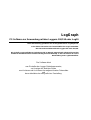 1
1
-
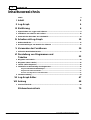 2
2
-
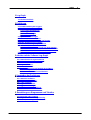 3
3
-
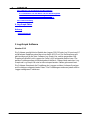 4
4
-
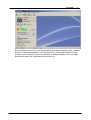 5
5
-
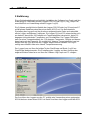 6
6
-
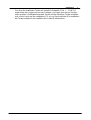 7
7
-
 8
8
-
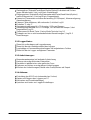 9
9
-
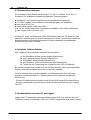 10
10
-
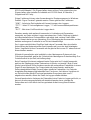 11
11
-
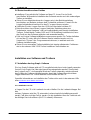 12
12
-
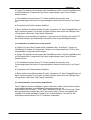 13
13
-
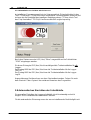 14
14
-
 15
15
-
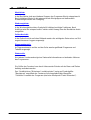 16
16
-
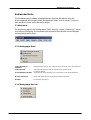 17
17
-
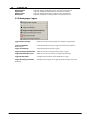 18
18
-
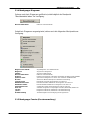 19
19
-
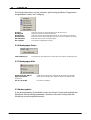 20
20
-
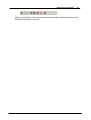 21
21
-
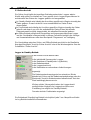 22
22
-
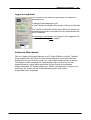 23
23
-
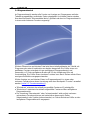 24
24
-
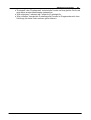 25
25
-
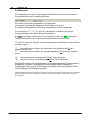 26
26
-
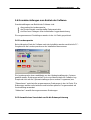 27
27
-
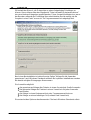 28
28
-
 29
29
-
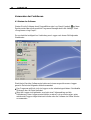 30
30
-
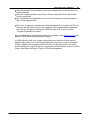 31
31
-
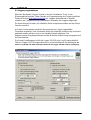 32
32
-
 33
33
-
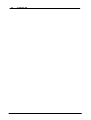 34
34
-
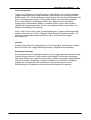 35
35
-
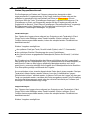 36
36
-
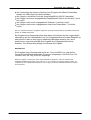 37
37
-
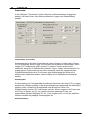 38
38
-
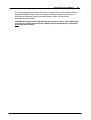 39
39
-
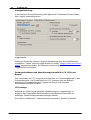 40
40
-
 41
41
-
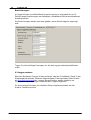 42
42
-
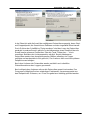 43
43
-
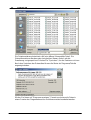 44
44
-
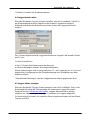 45
45
-
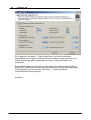 46
46
-
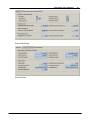 47
47
-
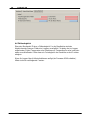 48
48
-
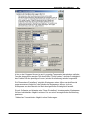 49
49
-
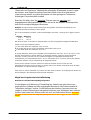 50
50
-
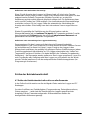 51
51
-
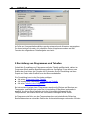 52
52
-
 53
53
-
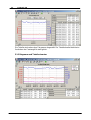 54
54
-
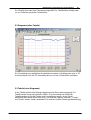 55
55
-
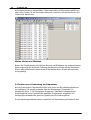 56
56
-
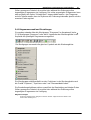 57
57
-
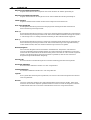 58
58
-
 59
59
-
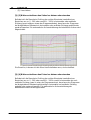 60
60
-
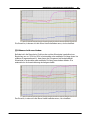 61
61
-
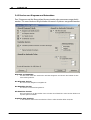 62
62
-
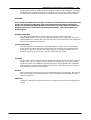 63
63
-
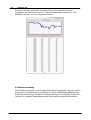 64
64
-
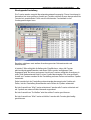 65
65
-
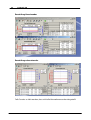 66
66
-
 67
67
-
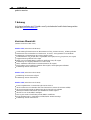 68
68
-
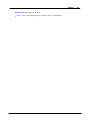 69
69
-
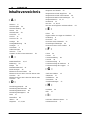 70
70
-
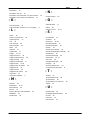 71
71
-
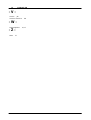 72
72
Dostmann LOG 110 Temperatur + Feuchte + Input f Benutzerhandbuch
- Typ
- Benutzerhandbuch
- Dieses Handbuch eignet sich auch für
Verwandte Artikel
Andere Dokumente
-
TFA DE Graph Software Benutzerhandbuch
-
TFA Temperature and Humidity Data Logger LOG110-EXF Benutzerhandbuch
-
Dostmann Electronic Temperature and Humidity Data LoggerOG20 Benutzerhandbuch
-
PeakTech P 5186 Bedienungsanleitung
-
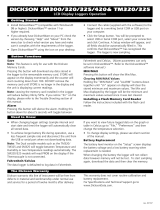 Dickson Industrial SM300 Benutzerhandbuch
Dickson Industrial SM300 Benutzerhandbuch
-
TFA Professional Thermo-Hygrometer with Data Logger Function KLIMALOGG PRO Benutzerhandbuch
-
PCE instruments LOG 100 Operating Instructions Manual
-
Fluke FL1743-BAS Bedienungsanleitung